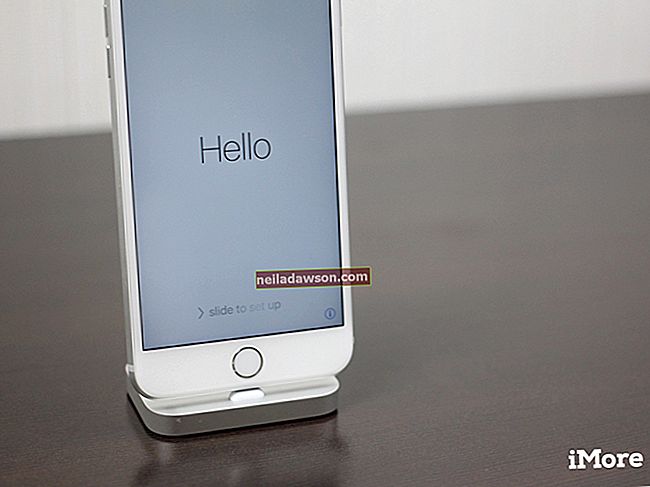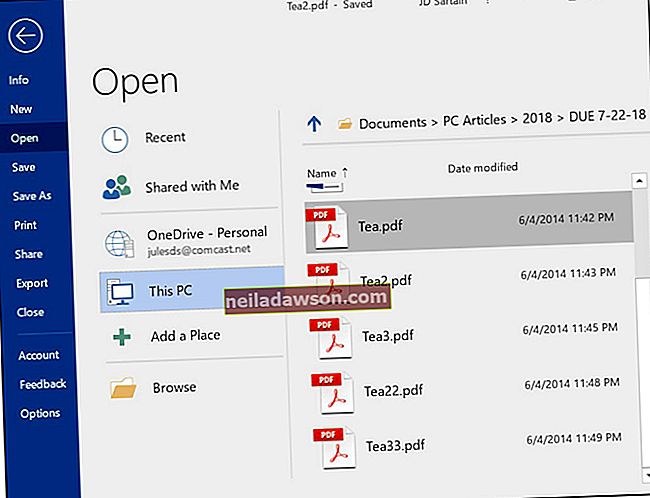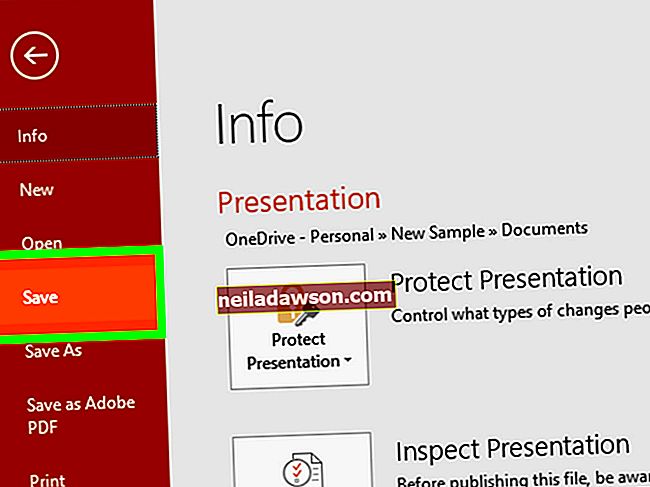Chrome-kirjanmerkit tallennetaan selaimesi asetuksiin, ja voit siirtää ne eri tietokoneisiin. Chrome-selainlaajennuksesi ja mukautetut asetukset voivat myös helposti siirtyä laitteiden välillä, eikä kaiken siirtäminen vaadi paljon vaivaa. Harkitse niiden varmuuskopiointia suojaamaan Chrome-kirjanmerkkisi. Kirjanmerkkien siirtämiseen on olemassa muutama menetelmä, ja molemmat ovat melko yksinkertaisia.
Automaattinen siirto
Jos käytät Chromea Google-tilin kanssa, salasanasi ja selaimesi asetukset tallennetaan tiliin. Voit yksinkertaisesti asentaa Chromen uuteen tietokoneeseen ja kirjautua sisään Google-tiliisi ladataksesi suositellut selainasetukset vanhasta tietokoneesta. Äskettäin ladattu selain kehottaa sinua tuomaan asetukset ja kirjanmerkit automaattisesti. Tämän ominaisuuden ansiosta Chromella on erittäin vähän ylläpitovaatimuksia. sen ainoa huomautus on, että sinulla on oltava Google-tili. Voit hallita näitä yleisasetuksia siirtymällä valikkoon Chrome-selaimen oikeassa yläkulmassa. Kolme pystysuoraa pistettä avaavat valikon, jossa on luettelo vaihtoehdoista. Tämän valikon avulla voit avata uusia ikkunoita tai incognito-ikkunan tai käyttää ja muokata kirjanmerkkejä, laajennuksia ja selaimen asetuksia.
Manuaalinen siirto
Chrome on elinkelpoinen, vaikka sinulla ei olisi liitettyä Google-tiliä. Voit ladata ja tallentaa kirjanmerkit manuaalisesti kirjautumatta Google-tiliin ja sinulla on silti Chrome-selaimen nopeus ja edut. Jos haluat pitää työ- ja henkilökohtaiset tietokoneesi erillään, sinun kannattaa käyttää Chromea tällä tavalla. Henkilökohtaisten asetusten käyttäminen työtietokoneessa tekee sinusta alttiita yksityisyyden loukkaamiselle jaetussa tietokoneessa. Suorita manuaalinen siirto liittämällä USB tai muu ulkoinen tallennuslaite (myös pilvipohjaiset vaihtoehdot) vanhaan tietokoneeseesi ja suorita seuraavat vaiheet:
Käytä ja varmuuskopioi Chrome-kirjanmerkkejä
Napsauta valikkoa tai Muokkaa ja valitse Google Chromea selaimesi oikeassa yläkulmassa. Napsauta Kirjanmerkit ja sitten Järjestä. Valitse "Vie kirjanmerkit HTML-tiedostoon" ja tallenna kirjanmerkitiedosto asemaan.
Lataa ja siirrä kirjanmerkkejä
Avaa Chrome uudella tietokoneellasi ja kytke ulkoinen asema tallennettuihin asetuksiin. Siirry samaan valikkoon oikeassa yläkulmassa ja siirry kirjanmerkitiedostoon. napsauta sitten Järjestä-valikkovaihtoehtoja. Valitse tällä kertaa "Tuo kirjanmerkit HTML-tiedostoon". Se kehottaa sinua lataamaan tiedoston. Avaa asema ja valitse aiemmin tallennettu tiedosto ladataksesi kirjanmerkkisi.